Fouten in de browser komen zelden voor, en als je ze toch ziet, kan je de oorzaak meestal snel vinden. Zo hebben bijvoorbeeld 404 errors, 502 bad gateway errors en dergelijke allemaal specifieke oorzaken en dus ook duidelijke oplossingen. De PR_END_OF_FILE_ERROR fout is iets dat je niet heel vaak zult zien, maar toch is het frustrerend wanneer je de fout wel ziet, en je zult het direct moeten oplossen.
Als je een gebruiker bent van Safari of een Chromium-variant, zal je deze foutmelding niet tegenkomen. Het is een Firefox-specifiek probleem, met enkele verschillende mogelijke oplossingen. Je hoeft hier niet technisch onderlegd voor te zijn, en je hebt meestal alles al in huis wat je nodig hebt om het probleem op te lossen.
In dit artikel gaan we kijken naar alles wat met de fout PR_END_OF_FILE_ERROR te maken heeft. We laten je natuurlijk zien hoe je het probleem kan oplossen en in de toekomst kan voorkomen.
Maar eerst kijken we wat de foutmelding precies betekent en hoe de fout veroorzaakt wordt.
Bekijk onze videohandleiding voor het oplossen van de PR_END_OF_FILE_ERROR:
Wat is de PR_END_OF_FILE_ERROR?
De PR_END_OF_FILE_ERROR is een probleem met een beveiligde verbinding. Het is een fout, specifiek voor Firefox, die optreedt als de browser geen beveiligde verbinding met de website kan maken. Het is dus een probleem aan de clientzijde.
Om wat dieper op de inhoud van deze definitie in te gaan, moeten we het hebben over “cipher suites“. Dit kan behoorlijk complex worden, maar in brede zin is het een lijst instructies om een netwerkverbinding over een versleuteld protocol te helpen beveiligen en authenticeren. Dit kan snel ingewikkeld klinken, maar in algemene zin is dit een lijst met instructies om een netwerkverbinding te beveiligen en te valideren via een versleuteld protocol.
Als een verbinding gebruik maakt van Secure Sockets Layers (SSL) of Transport Layer Security (TLS), zal de browser proberen om verbinding te maken door een lijst af te lopen van een aantal cipher suites. Zodra er een overeenkomst wordt gevonden zal de verbinding tot stand worden gebracht en kan je als gebruiker verder. Lukt dat niet, dan krijg je een secure connection error, oftewel een foutmelding over een beveiligde verbinding.
Kort gezegd geeft de foutmelding aan dat de browser de lijst van cipher suites bij langs is gegaan, maar geen match kon vinden. Letterlijk is de browser aan het eind van het bestand met cypher suites gekomen en heeft niks kunnen vinden, vandaar de naam van de fout.
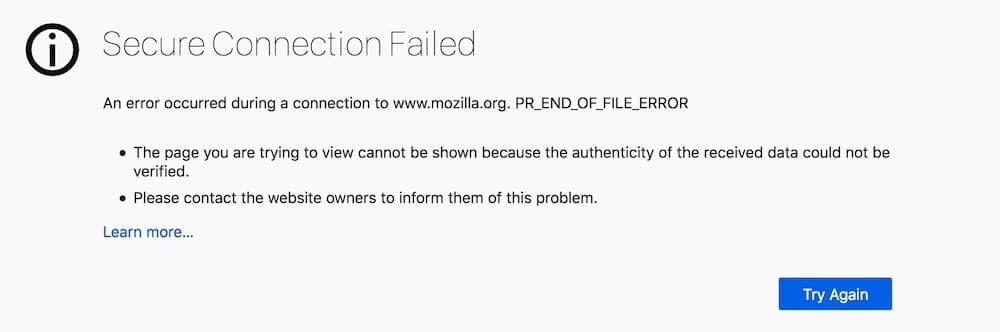
De PR_END_OF_FILE_ERROR treedt alleen op in Mozilla Firefox, wat betekent dat je dit niet ziet in Safari, Chrome, Brave of Edge. Het beïnvloedt vaak elke website waar je naartoe probeert te navigeren. Ons onderzoek ontdekte geen expliciete reden waarom dit zo is, maar je krijgt meer een idee van de oorzaken in latere secties.
Dit is een probleem met de beveiligde verbinding, maar het is niet hetzelfde als wat je ziet in andere browsers. Hier ligt het probleem eerder bij externe software of een configuratieprobleem van de browser dan bij de inherente beveiliging.
| Foutcode | PR_END_OF_FILE_ERROR |
| Fouttype | Browserfout |
| Foutvarianten | Beveiligde verbinding mislukt |
| Oorzaken fout | Onjuist of corrupt Firefox-profiel Onjuiste ciphers Verkeerd geconfigureerd VPN of proxy Storing door externe beveiligingssoftware |
Wat veroorzaakt de foutmelding PR_END_OF_FILE_ERROR?
Voor een probleem met zoveel bewegende onderdelen en versleutelde delen, zijn de oorzaken voor de PR_END_OF_FILE_ERROR meestal relatief eenvoudig. Er zijn vier mogelijke oorzaken dat je de foutmelding ziet:
- Een foutief of kapot browserprofiel. Dit is een veelvoorkomende reden voor de fout, en ook waarschijnlijk de reden dat het Firefox-specifiek is.
- Foutieve ciphers. Het zou ook kunnen dat de ciphers zelf niet kloppen, wat betekent dat je de juist ciphers zal moeten importeren.
- Verkeerde geconfigureerde proxy of Virtual Private Network (VPN) verbindingen. Als je verbinding onduidelijk is over je locatie, kan dit soms de fout veroorzaken.
- Storing door externe beveiligingssoftware. Dit is een klassieke oorzaak voor allerlei fouten en problemen op een computer, en zal vaker op een Windows computer voorkomen dan op een Mac.
Over het algemeen zijn dergelijke specifieke oorzaken niet erg technisch, zelfs als dat op het eerste gezicht wel zo lijkt. In dit artikel zullen we laten zien hoe je de foutmelding PR_END_OF_FILE_ERROR kan oplossen zodat je gewoon verder kan browsen.
Hoe de PR_END_OF_FILE_ERROR te verhelpen?
Er zijn vijf verschillende oplossingen voor de foutmelding PR_END_OF_FILE_ERROR. We gaan ze hieronder bij langs. We hebben ze niet op een specifieke volgorde gezet, aangezien alle mogelijke oorzaken net zo waarschijnlijk zijn.
Het slimst is dus om te kiezen voor een oplossing die goed past bij je specifieke probleem en bij wat je al weet en kunt. Als dat niet werkt, ga je door naar een volgende oplossing en probeer je die toe te passen.
1. Uitschakelen van je externe beveiligingssoftware
Eén van de grootste verschillen tussen Windows en Mac is het gebruik van beveiligingssoftware en antivirusprogramma’s. Zowel Linux als macOS hebben een infrastructuur waarbij je deze programma’s niet nodig hebt om veilig te kunnen browsen.
Deze oplossing is dus vooral nuttig voor Windows Firefox gebruikers. Het onderliggende idee is dat je beveiligingsprogramma en anti virus de cipher suites als mogelijke dreiging zien. Door deze software uit te schakelen kan je de verbinding testen zonder gestoord te worden.
Alhoewel er te veel mogelijke oplossingen zijn om ze allemaal bij langs te gaan, is het proces hetzelfde voor alle software:
- Ga naar het dashboard voor je oplossing, en schakel de software uit. In de meeste gevallen is er een duidelijk gemarkeerde knop om de software uit te schakelen.
- Zodra je dit gedaan hebt verlaat je het programma en start je de computer opnieuw op. Idealiter zet je de computer uit, wacht je 30 seconden, en zet je de computer weer aan. Hierdoor wordt ook het geheugen van de computer geleegd.
- Controleer dat de software niet zelf weer is opgestart wanneer je computer klaar is, aangezien dat soms gebeurt.
- Kijk in je browser of je de foutmelding nog steeds ziet.
Zo niet, dan kan je gewoon verder browsen. Zie je de melding PR_END_OF_FILE_ERROR nog wel, dan zal je op zoek moeten naar een nieuwe oplossing.
2. Uitschakelen van je VPN of proxy
Net zoals bovenstaande oplossing, kunnen ook de instellingen van je VPN of proxy een impact hebben op de werking van je browser. De redenen lijken sterk op het vorige onderdeel: de onderliggende functionaliteit kan verbindingen “blokkeren” waardoor de browser denkt dat de cipher suites niet bestaan.
Het goed nieuws is dat je je VPN net zo makkelijk uit kan zetten als je antivirus, dus meestal met een enkele klik. Daarna start je de computer opnieuw op en open je de browser weer.
Het proces voor het uitschakelen van je proxy kost iets meer moeite, maar is nog altijd goed werkbaar. Mac gebruikers openen eerst System Preferences > Network.
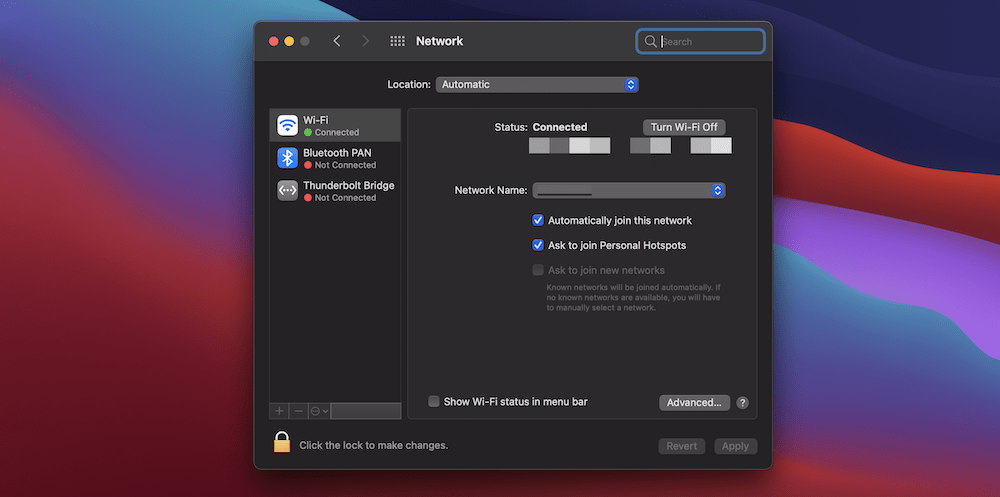
Als je op het “slot” moet klikken om wijzigingen te maken, doe dat dan hier.
Selecteer de netwerkdienst die je wil gebruiken (meestal de wifi), en klik op de knop Advanced. Op het volgende scherm open je het tabblad Proxies.
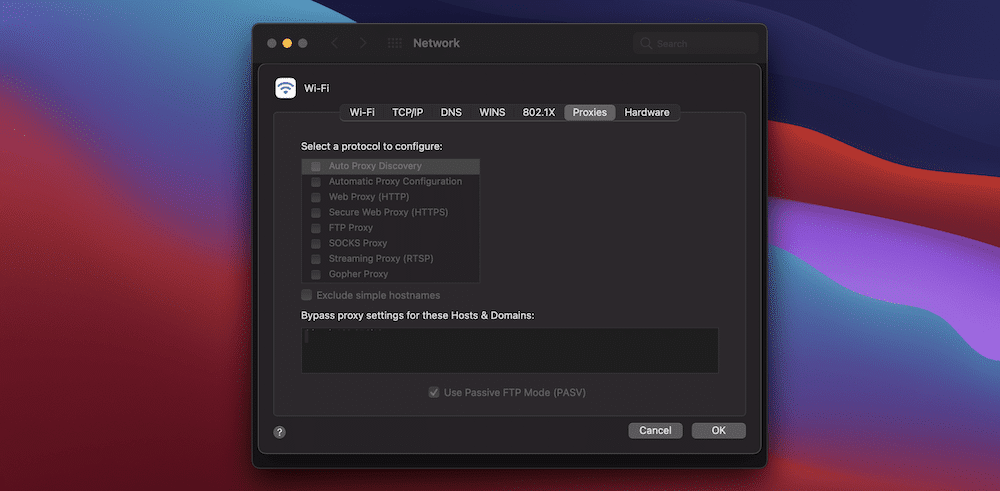
In ons voorbeeld hebben we geen proxies geconfigureerd of geselecteerd. In je eigen geval kan het zijn dat er opties aangevinkt staan. Je moet dit dan uitvinken, op OK klikken, en je computer opnieuw opstarten, waarna je de verbinding weer kan testen.
Voor Windows gebruikers is het uitschakelen van je proxy server net zo eenvoudig. Je typt eerst “Proxy” in bij de zoekbalk, en opent de snelkoppeling naar de instellingen voor de proxy:
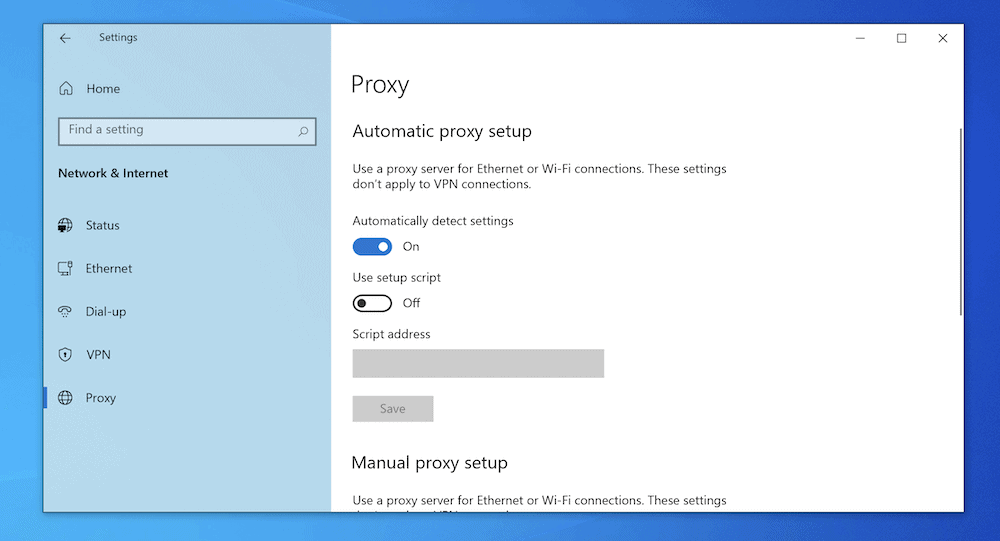
Daar scroll je naar beneden naar het onderdeel Manual proxy setup en zet je de schakelaar bij Use a proxy server op Off:
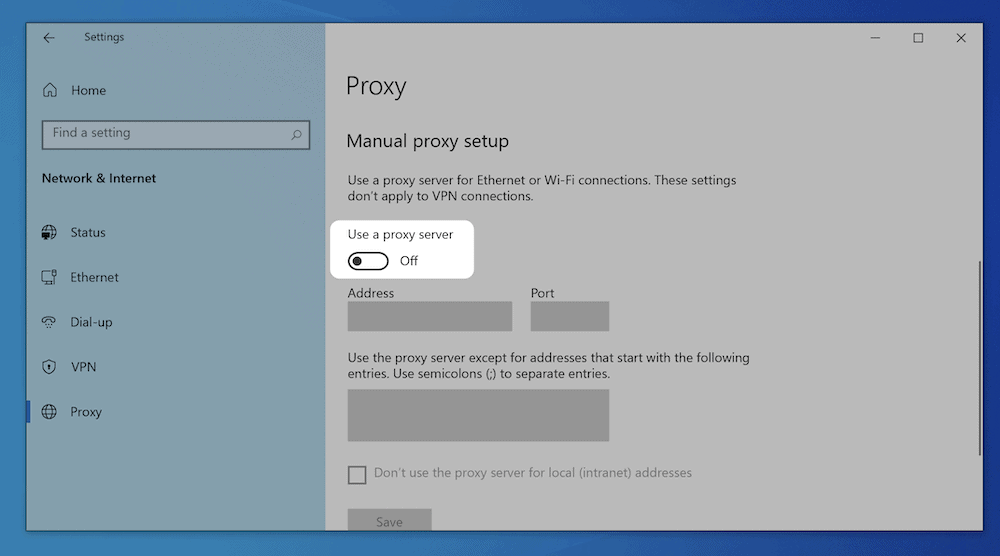
Net als bij de andere oplossingen herstart je de computer en probeer je weer een pagina te openen in je browser. Zie je nog altijd de melding PR_END_OF_FILE_ERROR, dan is het tijd om naar de instellingen van de browser te gaan.
3. Reset de instellingen voor de Secure Sockets Layer (SSL) van Firefox
Wellicht heb je meteen de neiging om deze oplossing over te slaan, zeker als je nooit eerder naar de SSL instelllingen van je browser gekeken hebt. Maar het is nog steeds de moeite waard om deze oplossing te proberen, aangezien het waarschijnlijk een hoop problemen in enkele minuten kan oplossen.
Om je SSL instellingen te resetten ga je naar het “hamburger” menu (drie horizontale streepjes) in Firefox en klik je op de optie Help:
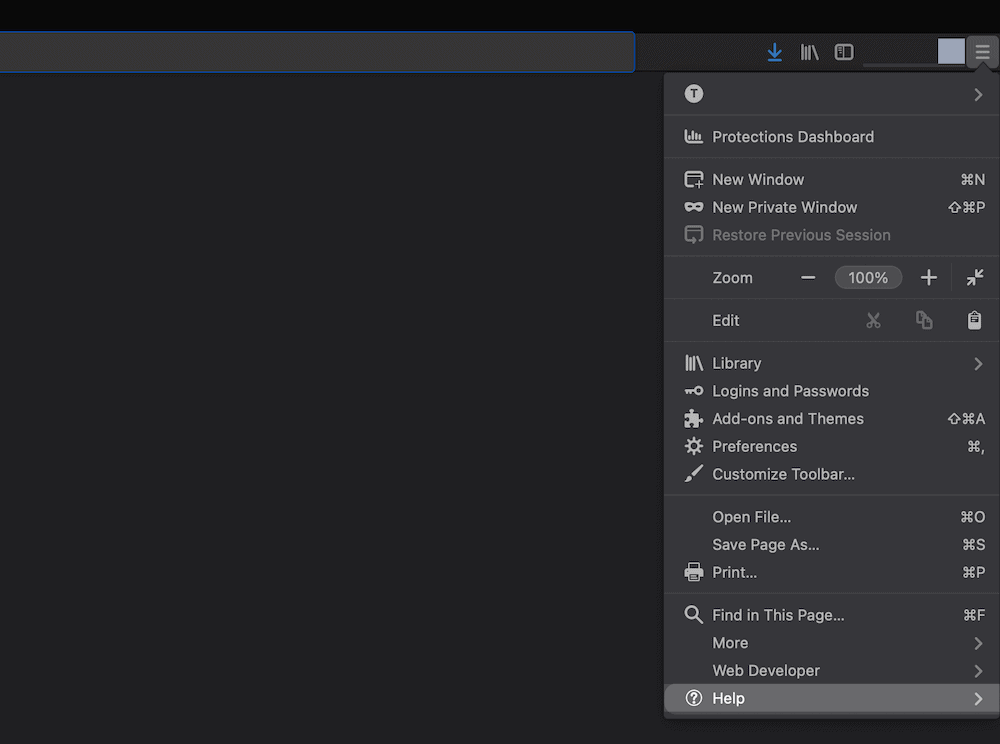
Hier selecteer je More Troubleshooting Information. Je krijgt nu een venster binnen de browser te zien met enkele diagnostische tools:
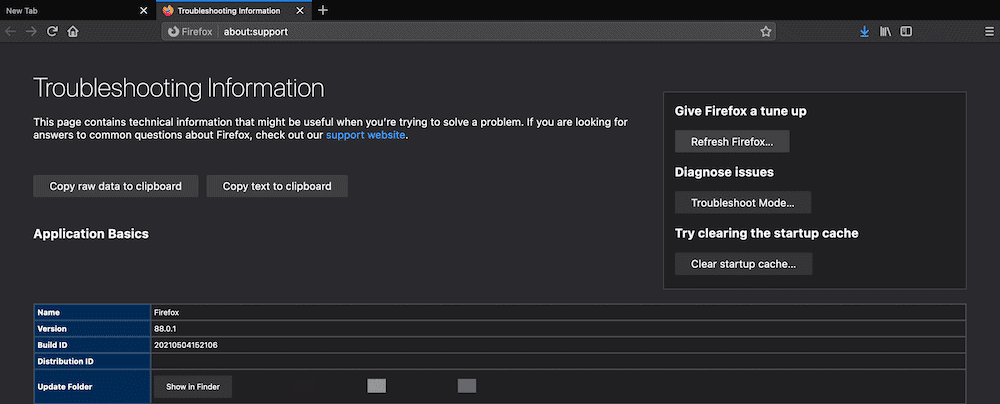
Hier klik je op Refresh Firefox, waarna je browser opnieuw zal starten. Dit is al genoeg om je SSL instellingen te resetten, dus probeer het even en kijk of je nu weer normaal kan browsen. Zo niet, dan is er nog een oplossing die we kunnen proberen.
4. Uitschakelen van het Domain Name System (DNS) Over HTTPS binnen Firefox
Kort gezegd is je DNS hoe je op het web kan browser via normale, begrijpelijke URL’s, zoals kinsta.com. DNS over HTTPS is een protocol om deze DNS verzoeken af te handelen via HTTPS.
Het doel hierbij is om zogeheten machine in the middle aanvallen te voorkomen, waarbij kwaadwillende je verbinding kunnen afluisteren. Deze normaliter erg handige functie van Firefox kan echter soms ook de foutmelding PR_END_OF_FILE_ERROR veroorzaken.
De oplossing is dus het uitzetten van deze feature. Dit doe je door naar het scherm Preferences te gaan in Firefox. Dit doe je via het hamburger-menu in de browser, of via de toolbar:
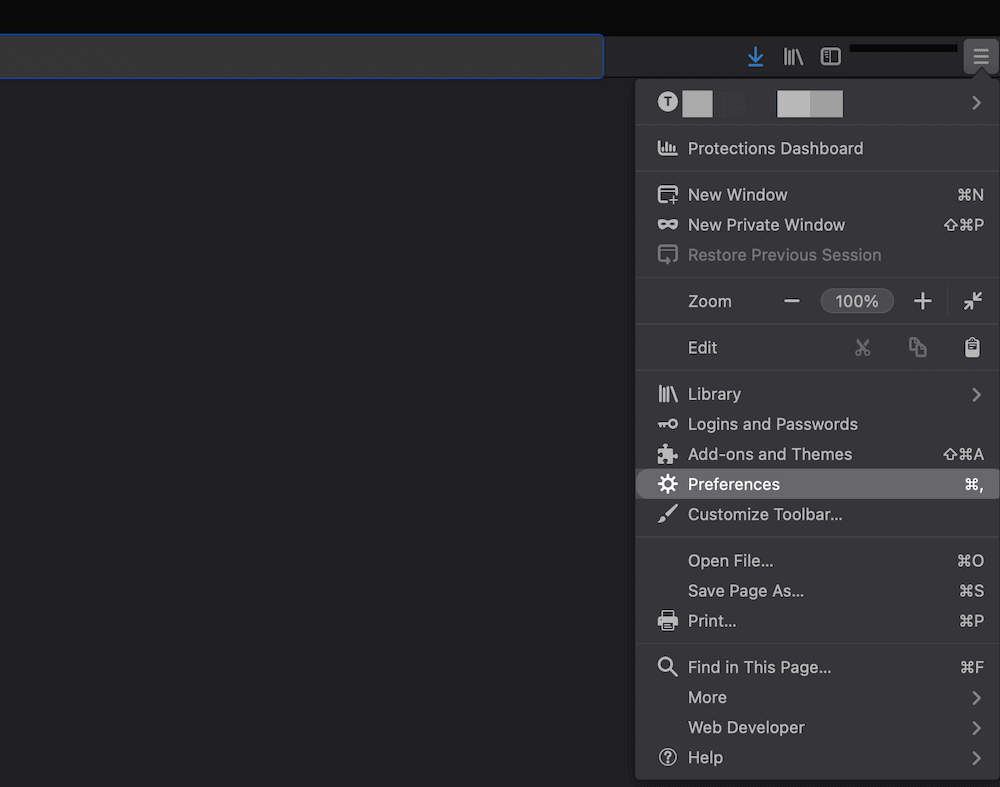
Let hierbij op dat je in het scherm General zit:
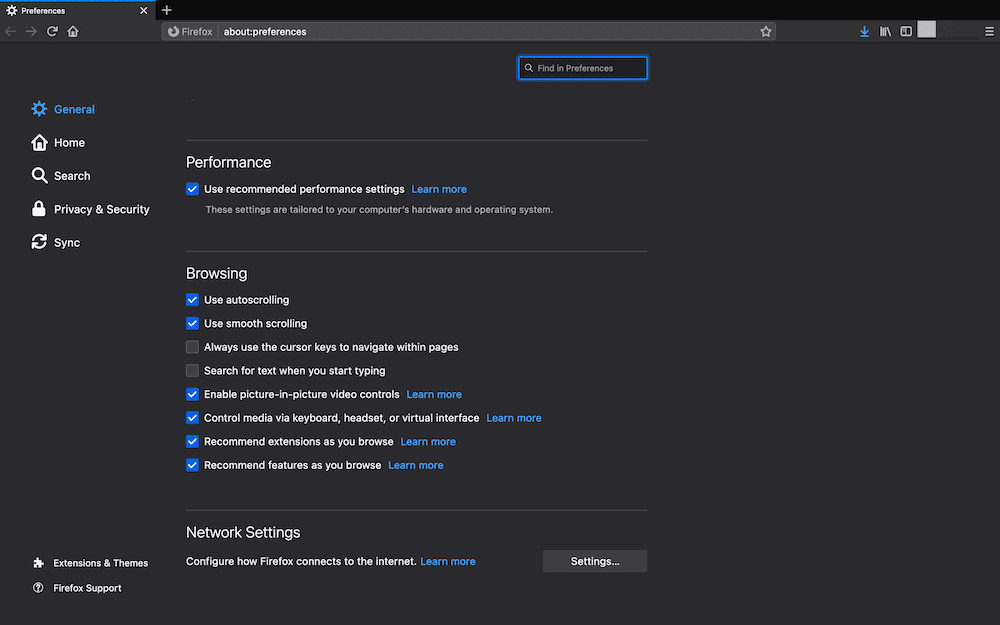
Als je nu naar beneden scrollt tot bij Network Settings en op de knop Settings… klikt, open de de Connection Settings:
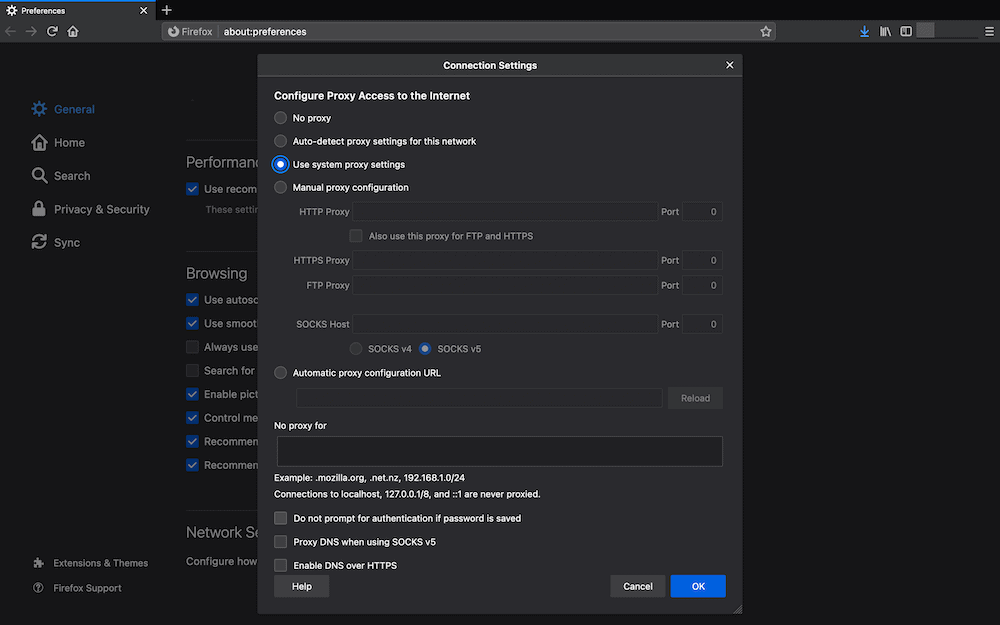
Hier zoek je naar de optie Enable DNS over HTTPS en zet je het vinkje uit. Nadat je Firefox opnieuw hebt gestart kan je weer je browser openen en naar een pagina gaan om te kijken of alles nu gefixt is.
5. Maak een nieuw Firefox profiel
Je hebt nu bijna alle oplossingen voor de foutmelding PR_END_OF_FILE_ERROR geprobeerd. Als het nog steeds niet gelukt is om de fout op te lossen, zou het opnieuw aanmaken van je Firefox browserprofiel de oplossing moeten zijn.
Voordat je dit doet is het slim om je favorieten te exporteren. Je kan de bibliotheek met favorieten op verschillende manieren openen, onder meer via de knop Library in de toolbar, via een sneltoets, fo door op Bookmarks > Show All Bookmarks te klikken in de menubalk:
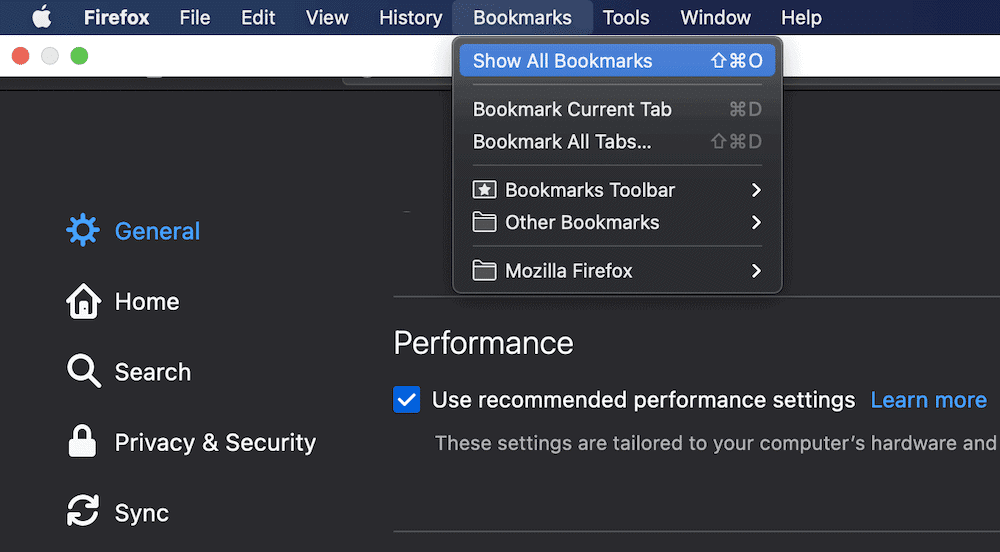
Hier selecteer je de optie All Bookmarks en kies je bovenaan voor Import and Export. Dit ziet er uit als twee pijltjes in tegenovergestelde richtingen.
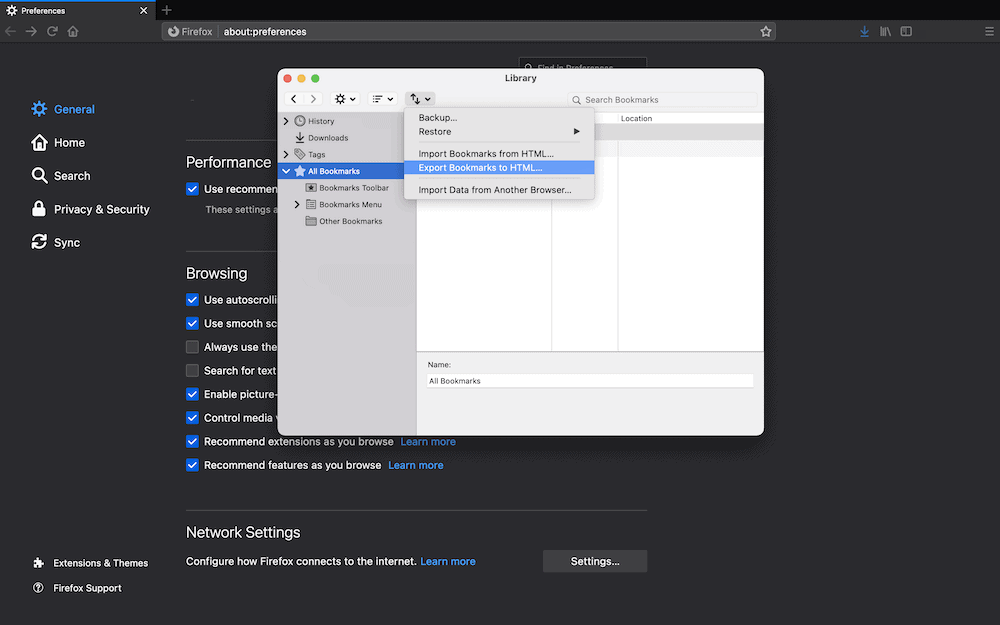
Klik op Export Bookmarks to HTML…, en sla het bestand op in een map die je makkelijk kan terugvinden. Vervolgens open je de Profile Manager door “about:profiles” in de adresbalk van Firefox in te typen en op Enter te drukken. Hierdoor krijg je een scherm te zien met je huidige profielen, en een knop voor het maken van een nieuw profiel:
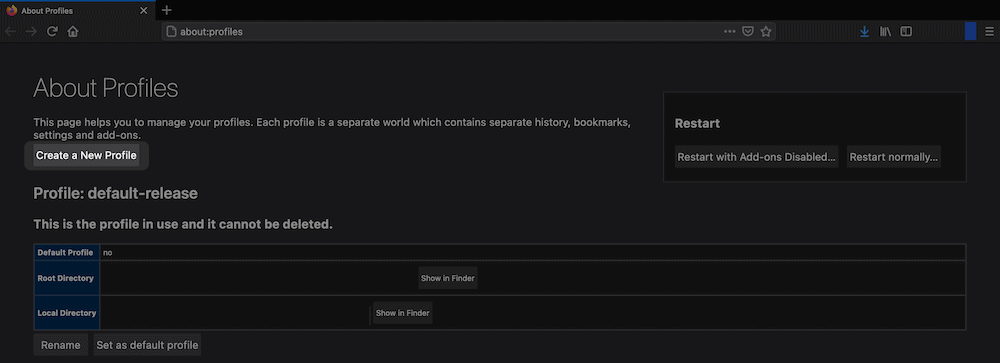
Als je op deze knop klikt, kan je een nieuwe gebruikersnaam kiezen. Nadat je dit bevestigt, zal de nieuwe gebruikers onderaan in de Profile Manager te zien zijn:
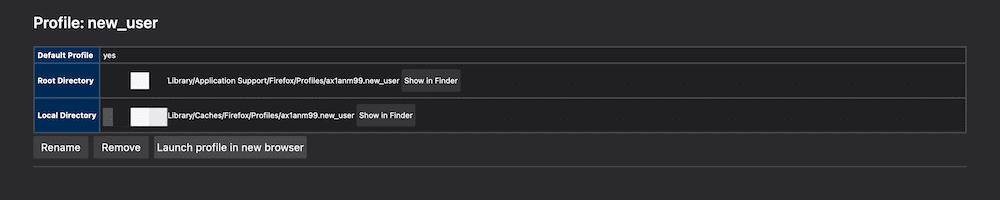
Klik nu op Launch profile in new browser, en de melding PR_END_OF_FILE_ERROR zou nu weg moeten zijn. Nu wil je natuurlijk weer je favorieten importeren, zoals we eerder hebben besproken. Je doet hetzelfde als bij het exporteren, maar nu kies je voor Import Bookmarks From HTML….
Hoe de PR_END_OF_FILE_ERROR te vermijden?
Je wilt voortaan natuurlijk zorgen dat de melding PR_END_OF_FILE_ERROR niet meer te zien is. Om dat te bereiken, kan je de volgende maatregelen overwegen:
- Bepaal of je externe beveiligingssoftware of antivirusprogramma écht nodig is. Je zou ook kunnen nadenken of er een andere oplossing (of combinatie van instellingen) mogelijk is, die geen problemen veroorzaakt. Controleer ook je VPN oplossing met hetzelfde idee in je achterhoofd.
- Kijk eens goed naar je proxy instellingen om te zien of je daar iets aan kan verbeteren. Als het probleem hier ontstaan is, kunnen er ook andere probleemgebieden zien die je proxy verhinderen.
- Je SSL instellingen zijn meestal al geoptimaliseerd. Daar mee gaan experimenten is dus meestal een slecht idee, tenzij je echt weet wat je doet.
Het kan zijn dat je ondanks deze maatregelen toch de foutmelding PR_END_OF_FILE_ERROR later weer ziet. Dan is het altijd handig om de informatie in dit artikel bij de hand te houden, naast het nemen van extra maatregelen.
Samenvatting
Browserfouten zie je niet zo vaak, en zijn meestal eenvoudig op te lossen. Toch is de foutmelding PR_END_OF_FILE_ERROR een vreemde eend in de bijt, aangezien het Firefox-specifiek is en vrij zeldzaam.
Toch kan je het probleem eenvoudig oplossen, ook zonder technische kennis. Je eerste actie is het uitschakelen van beveiligingssoftware of antivirusprogramma’s. Daarna kan je de SSL en DNS instellingen controleren en resetten, en als dat ook niet lukt kan je het browserprofiel in Firefox resetten.
Ondanks dat we bekend staan om uitstekende uptime en hoge betrouwbaarheid, is onze ondersteuning op elk moment bereikbaar om je te helpen bij problemen met je website. Kinsta klanten kunnen eenvoudig contact met ons opnemen via het MyKinsta dashboard en dan ben je zo weer aan de slag.


